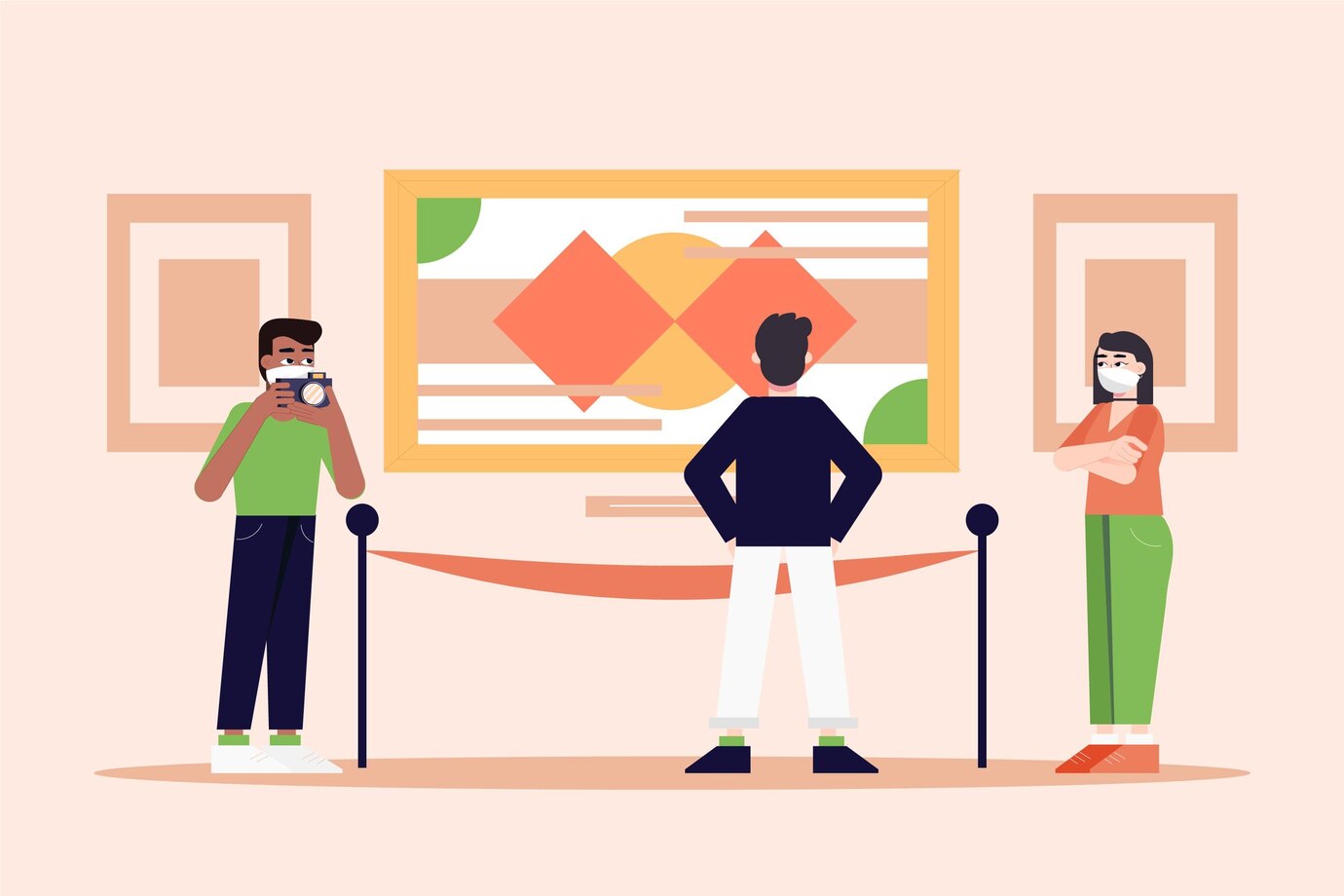OneNote Master Guide: Makabisado ang mga advanced na diskarte upang mapabuti ang kahusayan sa trabaho
Ang Microsoft OneNote ay isang malakas na digital note-taking application. Bilang karagdagan sa mga pangunahing pag-andar sa pagkuha ng tala, maraming mga advanced na diskarte na makakatulong sa mga user na gamitin ang tool na ito nang mas komprehensibo at mahusay. Narito ang ilang mga advanced na tip para sa paggamit ng OneNote na magbibigay-daan sa iyong gamitin ito sa buong potensyal nito.
- Gumamit ng mga tag para sa mabilis na pag-uuri:
Nagbibigay ang OneNote ng mga rich tag function. Hindi ka lang makakagamit ng mga preset na tag, ngunit makakagawa ka rin ng mga custom na tag. Sa pamamagitan ng pagdaragdag ng mga tag sa mga tala, maaari mong mabilis na ikategorya, maghanap, at mag-filter ng impormasyon, na pagpapabuti sa pangkalahatang kahusayan ng organisasyon.
- Gumawa at gumamit ng mga template:
Gumawa ng mga custom na template gaya ng mga minuto ng pulong, mga plano ng proyekto, o mga listahan ng gagawin. Gumamit ng mga template upang makatipid ng oras at matiyak na ang mga katulad na uri ng mga tala ay may pare-parehong istraktura at format.
- Samantalahin ang mga naka-embed na file at link:
I-embed ang iba pang mga dokumento ng Office, PDF o web page sa OneNote at gumawa ng mga link para direkta mong matingnan at ma-edit ang mga file na ito kapag kinakailangan. Nakakatulong ito na isentro ang may-katuturang impormasyon at pagbutihin ang daloy ng trabaho.
- Kumuha ng mga sulat-kamay na tala gamit ang digital ink:
Para sa mga device na sumusuporta sa digital ink, ang paggamit ng OneNote upang kumuha ng mga sulat-kamay na tala ay isang napaka-flexible na paraan. Sa pamamagitan ng sulat-kamay na mga tala, maaari mong ipahayag ang iyong mga saloobin nang mas malaya, gumuhit ng mga diagram, at kahit na magsagawa ng mga operasyong matematikal.
- I-sync at ibahagi ang mga notebook:
Ang OneNote ay may mahusay na pag-synchronize at pagbabahagi ng mga function, na tinitiyak na maaari mong i-access at i-edit ang mga tala sa iba't ibang mga device sa real time. Ibahagi gamit ang OneDrive o SharePoint para paganahin ang mga team na magtulungan.
- Pamagat hierarchy at outline view:
Gamitin ang mga hierarchy ng heading upang hatiin ang mga tala sa iba't ibang antas ng mga heading, pagkatapos ay tingnan at ayusin ang mga heading na iyon sa outline view. Nakakatulong ito na lumikha ng nakabalangkas na nilalaman at pinapahusay ang kahusayan sa paghahanap at pagbabasa.
- Maghanap at mag-filter gamit ang mga tag:
Ang pagsasama-sama ng mga tag sa function ng paghahanap ng OneNote, mabilis mong mahahanap ang lahat ng mga tala sa ilalim ng isang partikular na tag, na ginagawang mas mabilis at mas tumpak ang pagkuha ng impormasyon.
- Mga kasanayan sa advanced na paghahanap at anotasyon:
Gamitin ang mga advanced na function ng paghahanap ng OneNote, gaya ng paghahanap ng keyword, paghahanap sa hanay ng oras, atbp., upang mas mabilis na mahanap ang impormasyong kailangan mo. Master ang mga diskarte sa anotasyon, gaya ng pag-highlight at pag-highlight, para gawing mas kapansin-pansin ang pangunahing impormasyon.
- Mga awtomatikong gawain at paalala:
Sa pamamagitan ng paggamit ng mga tag ng gawain at mga listahan ng dapat gawin sa OneNote, kasama ng Outlook o Microsoft To-Do, maaari mong mapagtanto ang awtomatikong pamamahala ng gawain at mga paalala. Nakakatulong ito na subaybayan at kumpletuhin ang mga gawain.
- Gumawa ng mga interactive na tala:
Gamitin ang interactive na feature sa pagkuha ng tala ng OneNote upang lumikha ng mga fill-in-the-blank na tanong, mga listahan ng checkbox, atbp. upang gawing mas interactive ang mga tala. Ito ay partikular na kapaki-pakinabang sa larangan ng edukasyon at pagsasanay.
- Gumamit ng mga tab at seksyon:
Gumawa ng makatwirang paggamit ng tab ng OneNote at mga function ng seksyon upang ayusin ayon sa proyekto, paksa o oras. Nakakatulong ito kay k
eep bagay na nakabalangkas at malinaw sa malalaking notebook.
- Gamitin ang naka-embed na mga talahanayan ng Excel:
Sa pamamagitan ng direktang pag-embed ng mga talahanayan ng Excel sa OneNote, maaari kang lumikha ng mga dynamic na talahanayan sa iyong notebook, mag-update ng data at magsagawa ng pagsusuri anumang oras. Malaking tulong ito para sa pagsubaybay sa proyekto at pamamahala ng data.
- Gamitin ang notebook navigation panel:
Hinahayaan ka ng panel ng nabigasyon ng notebook na mabilis na lumipat sa iba't ibang mga notebook, seksyon, at pahina. Ito ay isang pangunahing tool para sa pagpapanatili ng nabigasyon at pamamahala sa malalaking notebook.
- Gumamit ng mga plug-in para i-extend ang mga function:
Sinusuportahan ng OneNote ang iba't ibang mga plug-in at add-on, at maaaring magdagdag ng mga kalendaryo, chart, mathematical formula at iba pang mga function ayon sa mga pangangailangan upang matugunan ang mga personalized na pangangailangan.
- Gumamit ng mga graph at chart:
Sinusuportahan ng OneNote ang pagpasok ng iba't ibang mga graphics at chart, na maaaring magamit upang mailarawan ang data, lumikha ng mga mapa ng isip, atbp. Ginagawa nitong mas malinaw at mas madaling maunawaan ang mga tala.
Sa pamamagitan ng malalim na pag-unawa at flexible na paggamit ng mga advanced na kasanayang ito ng OneNote, mas mapapamahalaan at maaayos mo ang iyong mga digital na tala, mapahusay ang kahusayan sa trabaho, at makamit ang mas maginhawang organisasyon at pagbabahagi ng impormasyon.